原标题:"怎么用电脑设置水星无线路由器【新版教程】"相关路由器设置经验分享。 - 来源:【WiFi之家网】

问:水星(Mercury)新版MW325R无线路由器怎么设置?刚买的一台新版的水星MW325R(注意不是老版的)无线路由,想要设置下,请问用电脑怎么设置水星新版MW325R路由器?
答:水星MW325R路由器从V1-V4目前分4个硬件版本,以后可能还会有V5、V6等更多的版本,对于新版的路由器设置方法要比老版的设置上更为简单。
不清楚路由器硬件版本的建议参考:
怎么查看水星(Mercury)路由器的硬件版本?
准备工具:
水星MW325R V4路由器一台
电脑一部
一、线路连接安装
给路由器通电,然后路由器WAN口连接光猫或者网线入户的网线,连接如下图

线路连接
用电脑无线连接路由器或网线连接到路由器LAN口(1-3口任意)
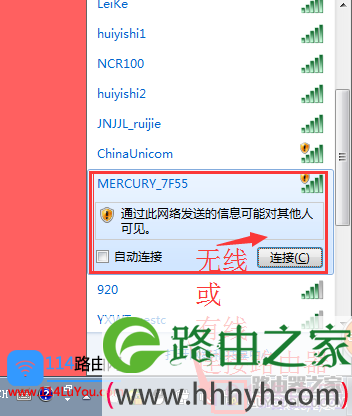
网线或无线连接到路由器
二、开始设置设置
1、登录路由器
打开电脑上的浏览器(360、谷歌、IE、火狐等),在浏览器地址栏内输入http://melogin.cn或192.168.1.1,在弹出的页面设置登录密码(就是以后登录路由器的管理密码)。
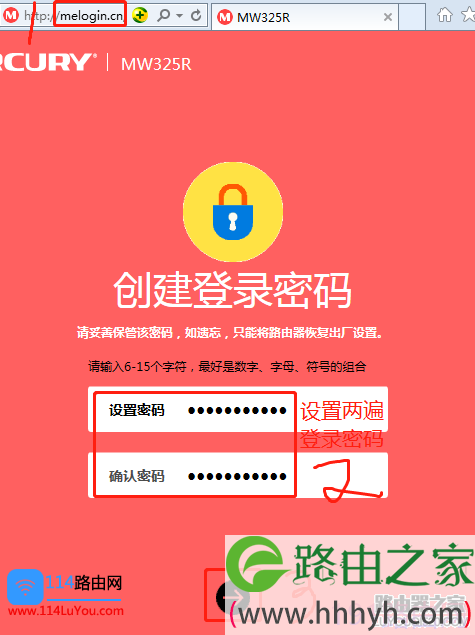
设置完点向右的箭头
水星(Mercury)无线路由器melogin.cn打不开怎么办?
2、设置上网信息
这里一般使用的是【宽带拨号上网】 ,当然可以看到也有其他的上网方式,做二级路由器或光猫已经拨号的情况下会选择【自动获得IP地址】。在拨号这里输入运营商提供的宽带帐号和密码。
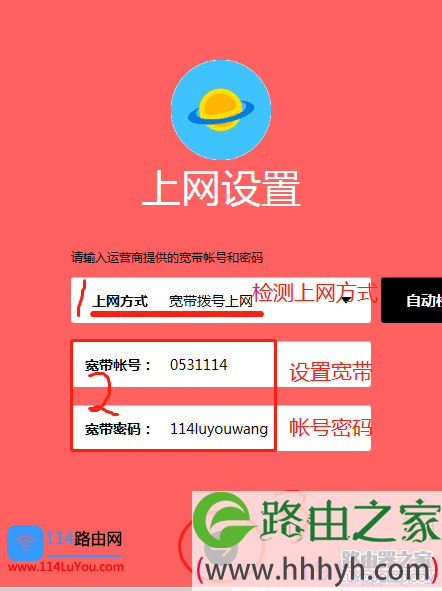
输入完后点下方向右的箭头
3、设置wifi信息
这一步是要求用户设置路由器发射的wifi名称和wifi密码,114路由【WiFi之家网】设置的wifi名称是114LuYou 无线密码是win7sky.com即本站网址作为wifi密码。
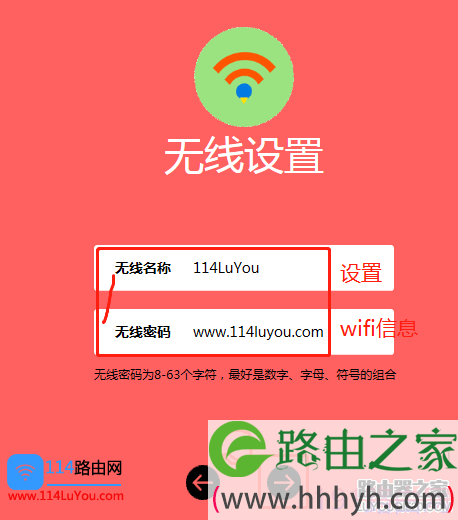
设置完点下方向右的箭头
4、完成设置
点击下方绿色对号按钮,即完成设置,设置完成后等大概1-2分钟测试联网是否正常。
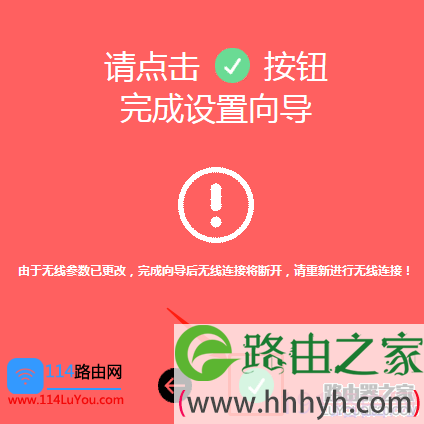
点对号
验证,登录到路由器后台,查看WAN口是否已经联网,如下图表示可以正常上网了
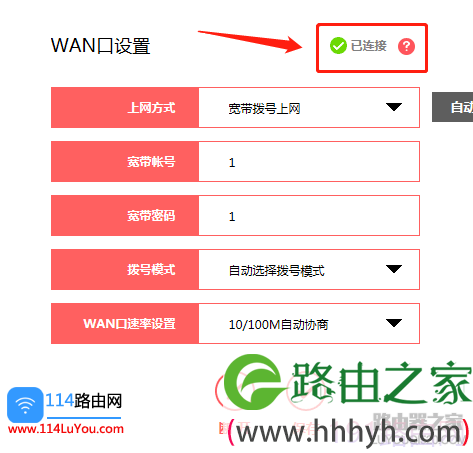
已连接
至此,新版水星(Mercury)MW325R无线路由器电脑版的设置教程就分享完了,设置是比较容易的,对于看完仍然不会的可以在下方留言,114路由【WiFi之家网】看到后会第一时间回复的。
原创文章,作者:路由器设置,如若转载,请注明出处:https://www.224m.com/24341.html

